Precisando de uma ferramenta simples para monitorar a conexão de internet a partir de um terminal Linux? Então instale e experimente o Nbwmon.
nbwmon (ncurses monitor de banda) é uma ferramenta simples que nos permite ter informações detalhadas em tempo real sobre a atual conexão de Internet, diretamente do terminal.
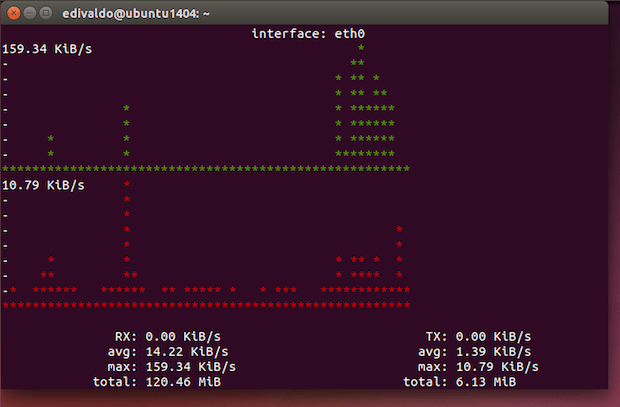
O programa suporta qualquer tipo de conexão como wireless, Ethernet ou Mobile Internet e tem várias personalizações, bem como pode detectar automaticamente o tipo de conexão ativa.
Graças a ncurses, nbwmon tem gráfico de largura de banda e também irá fornecer detalhes como a velocidade de upload e download atual, média e máxima durante o tráfego total.
ncurses adapta-se automaticamente para a janela e ajusta a escala dos vários gráficos e redimensiona os vários detalhes da conexão.
Instale o nbwmon no Linux para monitorar o consumo de sua conexão de internet a partir de um terminal Linux
Para instalar o nbwmon no Linux e monitorar o consumo de sua conexão de internet a partir de um terminal Linux, faça o seguinte:
Passo 1. Abra um terminal (use o Dash ou pressionando as teclas CTRL+ALT+T);
Passo 2. Confira se o seu sistema é de 32 bits ou 64 bits, para isso, use o seguinte comando no terminal:
uname -mPasso 3. Se seu sistema é de 32 bits, use o comando abaixo para baixar o programa. Se o link estiver desatualizado, acesse essa página, baixe a última versão e salve-o com o nome nbwmon:
wget https://ufpr.dl.sourceforge.net/project/linuxfreedomfor/Linux/nbwmon%20bin/32bit/nbwmonPasso 4. Se seu sistema é de 64 bits, use o comando abaixo para baixar o programa. Se o link estiver desatualizado, acesse essa página, baixe a última versão e salve-o com o nome nbwmon:
wget https://ufpr.dl.sourceforge.net/project/linuxfreedomfor/Linux/nbwmon%20bin/64bit/nbwmonPasso 5. Coloque o arquivo na pasta de binários do Linux, com o comando;
sudo mv nbwmon /usr/bin/nbwmonPasso 6. Torne o arquivo executável com este comando:
sudo chmod +x /usr/bin/nbwmonComo usar o nbwmon
Inicie o programa digitando o comando abaixo;
nbwmonPara terminar o programa basta teclar q, digitar CTRL+C ou fechar o terminal.
Nbwmon também tem algumas opções de personalização que podem ser inseridas após o comando:
-n nenhuma cor
-u graphmax unificado
-i interface de rede
-d segundos para atualizar
-l altura do gráfico
Se quiser, com essas opções, você pode por exemplo, monitorar a conexão wireless (wlan0) e atualizá-los a cada segundo.
Para isso, apenas use esse comando:
nbwmon-i wlan0 d 1Se ao executar o comando acima, ocorrer o seguinte erro:
nbwmon: error while loading shared libraries: libncursesw.so.5: cannot open shared object file: No such file or directory
Instale o pacote libncursesw5-dev com o comando abaixo:
sudo apt install libncursesw5-dev
Para que o programa ache a biblioteca que aparece no erro, use o comando abaixo para criar um link simbólico e resolver isso;
sudo ln -sf /usr/lib/x86_64-linux-gnu/libncursesw.so.6 /usr/lib/x86_64-linux-gnu/libncursesw.so.5
Observe que o /usr/lib/x86_64-linux-gnu/libncursesw.so.6 deve ser ajustado de acordo com o endereço correto da sua distro. No meu caso fiz no Ubuntu 24.04.